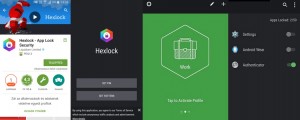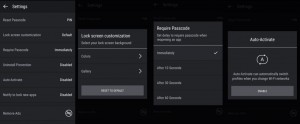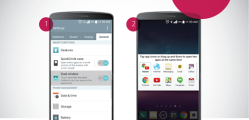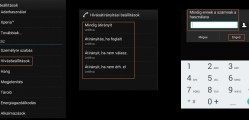A telefonunkon tárolt személyes adataink védelme kiemelt fontosságú, hiszen az online tevékenységeink a számítógépekről egyre inkább az okostelefonokra terelődnek át. A legtöbben alkalmazunk valamilyen képernyőzárat, azonban a biztonsági szint növeléséhez fontos, hogy a személyes adatainkat kezelő alkalmazásokat még egy biztonsági lépéssel zárjuk el az illetéktelenek hozzáférésétől.
Mi is a Hexlock? Egy biztonsági alkalmazás, amely lehetőséget nyújt a telefonunkra telepített alkalmazások választásunk szerinti zárolására. A Hexlock telepítését követően pár pillanat alatt zárolhatjuk PIN kóddal, vagy feloldómintával a fotóinkat, emailezéseinket és így tovább. Természetesen, aki nem szeretné minden egyes alkalommal megadni a PIN kódját a kijelző feloldásához, annak remek lehetőség az, hogy csak bizalmas adatokat kezelő alkalmazásokat szükséges feloldani a használathoz. A Hexlock alkalmazás használata teljesen ingyenes, mindössze némi hirdetést kell elviselnünk a használata során, azonban, ha zavarnak a reklámok, egy minimális összegért megvehetjük a reklámmentes verziót is.
Ez is érdekelhet: Alkalmazás zároló biztonsági applikációk
Hexlock letöltése
- Nyissuk meg a Google Play áruházban a Hexlock adatlapját és érintsük meg a Telepítés gombot.
- A felugró ablakban az alkalmazás hozzáférést fog kérni a telefonunk különböző funkcióihoz, ezt hagyjuk jóvá az Elfogadom gomb segítségével.
- A letöltés és telepítés folyamatát követhetjük az alkalmazás adatlapján.
- A telepítést követően nyissuk meg az alkalmazást.
Hexlock alkalmazás beállítása
- Először is nyissuk meg az alkalmazást.
- Az első oldalon választhatunk, hogy PIN kóddal, vagy Feloldó mintával szeretnénk védeni az alkalmazásainkat. Ezt kell majd megadnunk a védett alkalmazásaink megnyitásához.
- Válasszunk a preferenciánknak megfelelően. (SET PIN /PIN kód/, vagy SET PATTERN /Feloldási minta/)
- Adjuk meg a kívánt PIN kódot, vagy Feloldási mintát.
- Érintsük meg a Start Locking Apps gombot a kijelző alján.
- Az applikációk neve mellett látható kapcsolók segítségével tudjuk aktiválni az alkalmazások zárolását. A zárolt alkalmazásokat kizárólag a PIN kódunk, vagy feloldási mintánk megadása után tudjuk használni.
- A LOCK ALL gombbal az összes telepített alkalmazásunkat tudjuk zárolni egyszerre.
- Alkalmazások kereséséhez használjuk a jobb felső sarokban látható nagyító ikont.
- Az alkalmazások zárolásához profilt is rendelhetünk, amelyek segítségével különböző alkalmazások zárolását aktiválhatjuk egy pillanat alatt attól függően, hogy éppen otthon, munkában vagy esetlen egy buliban tartózkodunk. A profilok segítségével szülői felügyeletet is tudunk beállítani, hogy a gyerekek ne férjenek hozzá bármely alkalmazáshoz.
Ez is érdekelhet: Képernyőzár minták ötletek, trükkök
Beállítások
A főoldalon a bal felső sarokban található menü ikont megérintve elérhetjük az alkalmazás beállításait a Settings gombra kattintva.
- Reset Passcode: Itt lehetőségünk van a jelszavunkat módosítani, illetve váltani a PIN kód és a Feloldási minta között.
- A Lock screen customization segítségével módosíthatjuk a zárolt képernyő beállításait, ahol a jelszavunkat kell megadnunk.
- A Require Passcode menüben választhatunk, hogy az alkalmazás indítását követően azonnal, vagy késleltetve kérje a Hexlock a jelszavunkat.
- Az Uninstall Prevention segítségével megakadályozhatjuk, hogy a Hexlock alkalmazást bárki törölhesse a telefonunkról.
- Az Auto-Activate opció segítségével a profilok automatikusan módosulnak attól függően, hogy milyen Wifi hálózatban tartózkodunk éppen.
- A Notify to lock new apps lehetőséget aktiválva, ha új alkalmazást telepítünk, a Hexlock fel fogja ajánlani a zárolását.
- Amennyiben zavarnak a megjelenő reklámok, a Remove Ads menüpontban tudjuk megvásárolni az alkalmazás reklámmentes változatát 375,92 Ft-ért.
Ingyenes letöltés: Hexlock